|
以下はSSCS ver1.0xの画面写真ですが、ver1.3xおよびver2系でも基本的な操作は同じです。
SSCSの顧客台帳において郵便番号検索機能をご利用になるには、別
途、郵便番号データをSSCSに取り込む必要があります。ユーザご自身でデータを入力する必要はありません。
郵便番号データはこちらのページより無料でダウンロード&利用が可能です。データは各地域別
に細かく分かれておりますので、ご自分の環境に必要なエリアのデータをダウンロードしてお使いください。
郵便番号データをSSCSの顧客台帳に取り込む方法は以下のとおりです。
- 必要な郵便番号データをダウンロードして、(デスクトップなどに)解凍しておく。
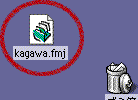
- SSCSを起動し、メインメニューより「ユーティリティ」画面に切り替え、
「(郵便番号辞書にデータ)追加」ボタンをクリックする。
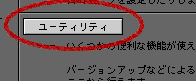

- 郵便番号データがどこにあるか聞いてくるので、それを指定する。


(上図:Macintoshの場合 / 下図:Windowsの場合)
注意)
解凍したはずの郵便番号データがこの画面で表示されない場合、ファイルタイプを「すべて」にしてください。 |
以上です。取り込みたい郵便番号データすべてにおいて、これを行ってください。
うまくデータが取りこめたかどうかを確認したい場合は、以下の方法で確認できます。
- メインメニューより「ユーティリティ」画面に切り替え、「(郵便番号辞書のデータ削除/変更画面へ)移動」ボタンをクリックする。

- 郵便番号辞書に登録されているデータが表示されます。
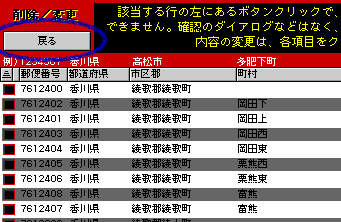
注意)
データの削除/変更もここで行えますが、慎重に行ってください。誤ってデータを削除してしまった場合などは、新しくSSCSをインストールして新品の郵便番号辞書と入れ替えてください。その際、必ずSSCSを終了してから作業を行ってください。また、SSCSのバージョンが同じものをお使いください。 |
- 「戻る」ボタンでメインメニューに戻ります。
以上です。
|
ヒント!)
郵便番号データはよく使うエリア分だけを取り込むことをお勧めします。不必要なエリア分まで取り込むと郵便番号を検索するときに時間がかかったり、検索結果にたくさんの候補が表示されたりと、作業効率が落ちる場合があるからです。
|
|

